Ponuka pera vo Windows 11 zjednodušuje prístup k obľúbeným aplikáciám.
Zobrazenie ponuky pera
Ak máte pero, ťuknite naň na obrazovke. Ponuka pera sa zobrazí v rohu panela úloh.
Pridanie alebo odstránenie odkazov
Do ponuky pera môžete pridať až štyri aplikácie. Postupujte takto:
-
Ťuknite na obrazovku perom alebo vyberte ponuku pera v rohu panela úloh.
-
Keď sa zobrazí ponuka pera, vyberte položku Nastavenia potom položku Upraviť ponuku pera.
-
Ak chcete pridať aplikácie do ponuky pera, vyberte položku Pridať.
-
Ak chcete odstrániť aplikácie z ponuky pera, vyberte položku Odstrániť.
Spolupráca vo Whiteboarde
Whiteboard je bezplatné a inteligentné plátno, ktoré vám pri ideácii, vytváraní a spolupráci v reálnom čase pribúda. Môžete kresliť, písať a pridávať obrázky, stačí sa prihlásiť pomocou konta Microsoft a môžete začať.
Snímok obrazovky pomocou nástroja na vystrihovanie
Otvorte nástroj na vystrihovanie, môžete vytvárať snímky obrazovky a kresliť na všetko, čo robíte v počítači.
Súvisiace prepojenia
Zdieľajte svoje nápady alebo kreslite na snímky obrazovky pomocou pera v Windows Ink Workspace.
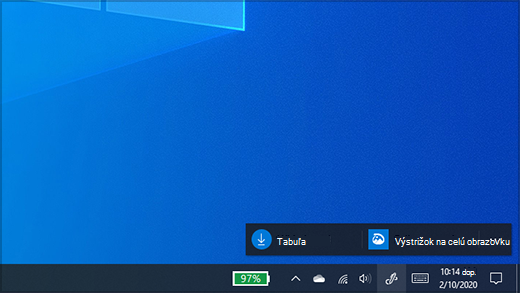
Poznámka: Predchádzajúca Windows Ink Workspace zahŕňala Rýchle poznámky Skicár. Aj naďalej môžete použiť Rýchle poznámky si poznačte pripomenutia alebo si poznačte svoje nápady. Ak chcete získať prístup Rýchle poznámky pozrite si časť Začíname pracovať Rýchle poznámky. Skicár je k dispozícii len v starších vydaniach Windows.
Výberom Windows Ink Workspace na paneli úloh ju otvorte. Tu môžete vybrať tabuľu alebo Výstrižokcelej obrazovky. (Môžete tiež vybrať ďalšie možnosti a ďalšie informácie o pere alebo získať prístup k nastaveniam pera.)
Tip: Ak chcete rýchlo otvoriť aplikáciu alebo Microsoft Whiteboard, stlačte raz horné tlačidlo pera a otvorte položku Vystrihnúť & Skicovanie. Ak vám skratka pera nefunguje, možno ju budete musieť spárovať v Nastavenia. Ďalšie Pripojenie nájdete Bluetooth o ďalších zariadeniach.
Spolupráca vo Whiteboarde
Whiteboard poskytuje tímom voľný tvar, inteligentné plátno na v reálnom čase pri ideácii, vytváraní a spolupráci po prihlásení do konta Microsoft. Kreslite, zadajte alebo pridajte obrázky. Veci môžete naskladať nahor a presúvať ich. Vyberte si svoju písateľku vrátane pera alebo zvýrazňovača. Veľkosť ťahov štetca môžete zmeniť dokonca aj počas kreslenia. Ak sa vám pošmykne ruka, môžete pomocou rôznych gúm vykonať opravy.
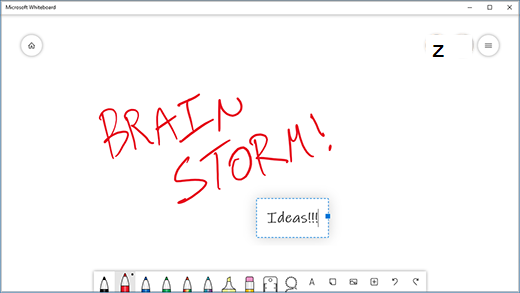
Keď skončíte, vaše relácie diskusie sa automaticky ukladajú do cloudu spoločnosti Microsoft, aby ste mohli tam, kde ste skončili, znova.
Pridanie poznámok do snímky obrazovky pomocou aplikácie Vystrihnúť a skicovať
Otvorte Vystrihnúť a skicovať na skicovanie a dokreslite čokoľvek, čo na PC práve robíte, alebo otvorte predošlý obrázok. Máte tu všetky nástroje aplikácie Vystrihnúť a skicovať od šablón cez šírku čiary po zdieľanie a export.
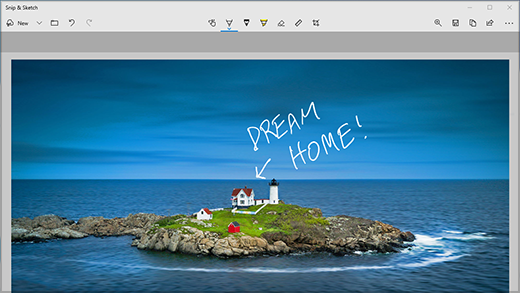
Tip: Ak chcete zistiť, čo sa stane, keď kliknete na tlačidlo skratky na pere, prejdite do časti Nastavenia > Zariadenia > Pero & Windows Ink posuňte sa nadol na klávesové skratky pera a prispôsobte jeho funkcie.











